Тонкая настройка Windows с программой dism++
Потребность в тонкой настройке Windows 10 возникает у пользователей достаточно часто. Как правило, средств операционной системы для этой цели не хватает, и необходимо прибегать к помощи сторонних программ. В нашей статье мы рассмотрим один из самых удобных и мощных системных твикеров – dism++.
Содержание статьи:
Установка и запуск
Приложение полностью бесплатное, скачать его можно с сайта производителя. Распаковываем содержимое архива в папку на жестком диске и запускаем файл, соответствующий разрядности операционной системы (программа работает в портативной версии, инсталляция не требуется).
При первом запуске нужно будет принять лицензионное соглашение, после чего открывается главное окно приложения, разделы которого мы подробнее рассмотрим ниже.
Инструменты
- Очистка. Здесь имеется инструмент для анализа содержания системных папок и их последующей очистки. Отмечаем чекбокс возле нужных компонентов, после чего жмем «Анализ». После завершения анализа нажимаем «Очистка» для удаления ненужных файлов.
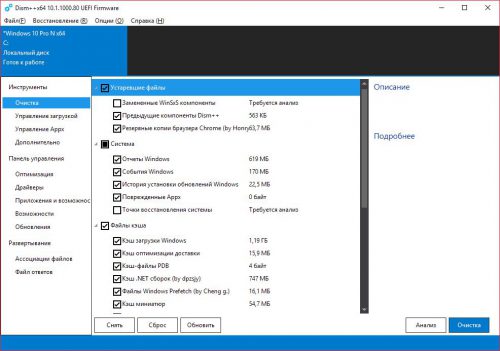
- Управление загрузкой. В этом подразделе можно управлять автозагрузкой служб Windows. При их отключении будьте внимательны.
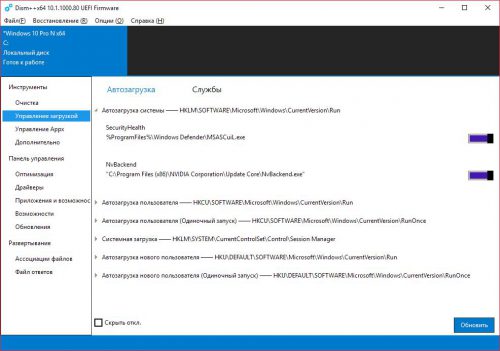
- Управление Appx. Раздел позволяет удалить приложения Windows 10, в том числе и предустановленные.
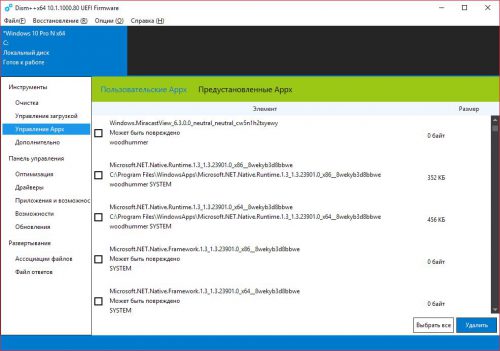
- Дополнительно. Здесь находятся функции для бэкапа и восстановления операционной системы, а также инструменты для работы с файлами образов.
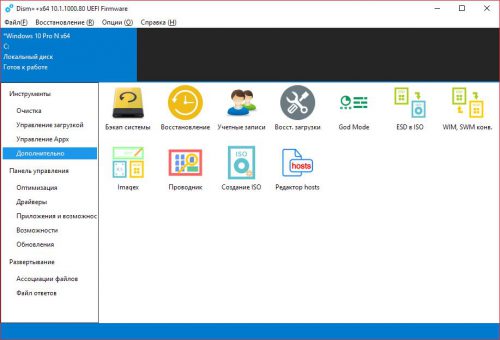
Панель управления
- Оптимизация. В подразделе собраны настройки Windows, которые расположены в разных местах: панели управления, апплете «Параметры», реестре и в групповых политиках.
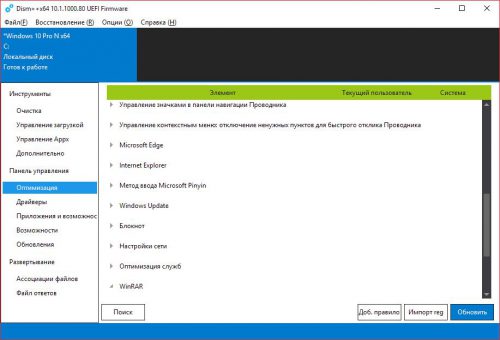
- Драйверы. Расширенный набор инструментов для работы с драйверами.
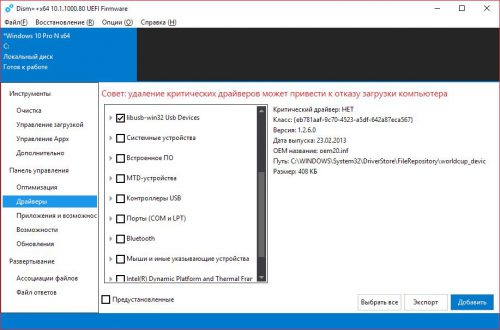
- Приложения и возможности. Пункт, по функционалу напоминающий аналогичный в Панели управления или «Параметрах».
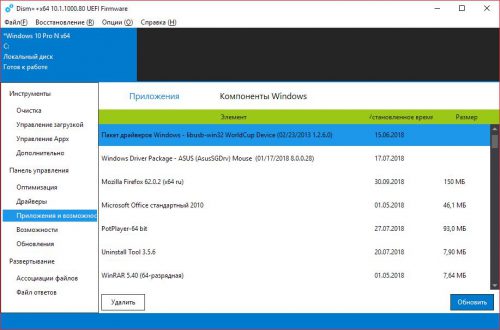
- Возможности. Несколько дополнительных возможностей твикинга Windows.
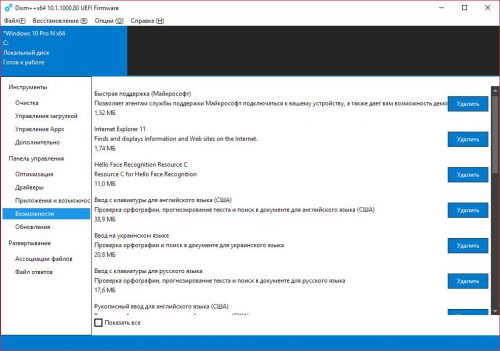
- Обновления. Установленные обновления операционной системы и инструменты для работы с ними.
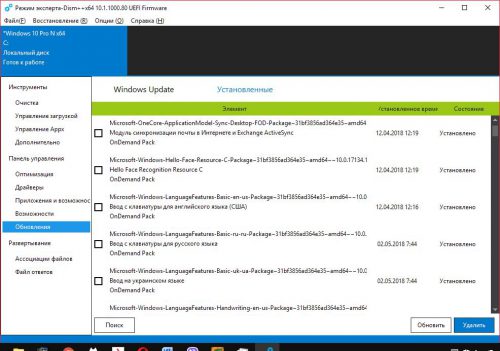
Развертывание
В разделе находятся два пункта:
- Ассоциации файлов;
- Файлы отчетов.
Функционал их не совсем понятен, поэтому опустим их.
Возможности, доступные из главного меню
Ряд дополнительных функций dism++ доступен из главного меню:
- Файл. Набор инструментов для работы с файлами образов, а также управление текущим выполняемым заданием.
- Восстановление. Функции для проверки системных компонентов операционной системы, как это делалось с помощью утилиты командной строки dism.exe. Кстати, изначально Dism++ разрабатывалась просто как графическая оболочка для этой утилиты.
- Опции – интеграция в систему, экспертный режим, выбор языка интерфейса и др.
Вместо послесловия
Рассмотренная программа Dism++ представляет собой мощный системный твикер с широким набором функций. При его использовании будьте внимательны, и делайте только те изменения, в которых вы абсолютно уверен. И на всякий случай перед изменениями создайте точку восстановления Windows.


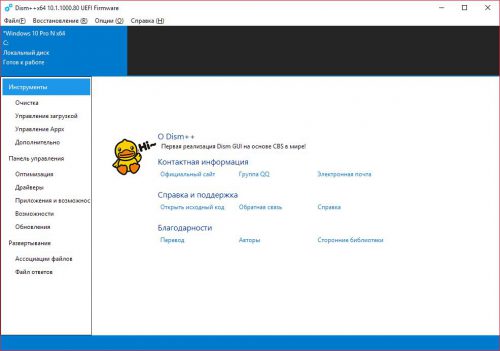




Хе, так и я смогу показать… запустить программу, потыкать мышью и прочитать всё что там написано.
Я извиняюсь, но по моему это не обзор — а полная хрень.?